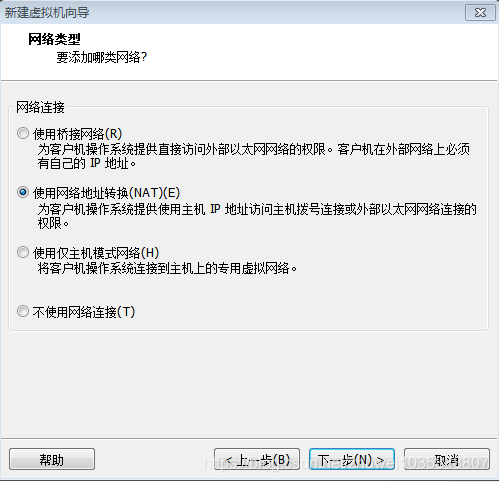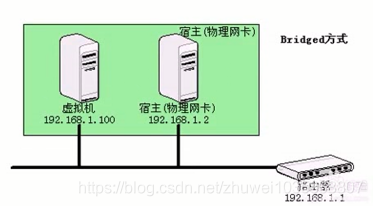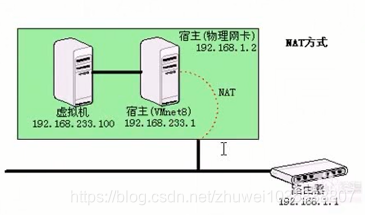一.如何选择适合的Linux系统版本的建议:
1.Linux桌面系统,首选Ubuntu(开发人员作为开发平台首选);
2.服务器端的Linux系统,首选RHEL或CentOS,这两者当中首选CentOS,如果公司有钱,不在乎软件成本也可以选择RHEL,RHEL有版权,CentOS则无版权;
3.如果对安全要求很高,可以选择Debian或FreeBSD;
4.需要使用数据库高级服务和电子邮件网络应用的用户可以选择SUSE(德国用的多);
5.想用新技术、新功能,可以选择Fedora,是RHEL和CentOS的一个测试版或预发布版;
6.如果爱用国货喜欢更好的中文环境支持,可以选择红旗Linux;
二.搭建Linux运维的系统环境
1.虚拟机软件介绍
虚拟机(Virtual Machine)软件就是可以实现在一台电脑(PC或笔记本等)上模拟出来若干台虚拟的PC电脑设备,且在每台虚拟的PC设备上可以运行单独系统的一个虚拟软件。
2.Vmware虚拟机3种网络模式介绍
(1)桥接网络模式(bridge networking)
①为客户机操作系统提供直接访问外部以太网网络的权限,客户机在外部网络上必须有自己的IP地址;桥接是最符合生产环境的,主要适用于有局域网的办公环境。
②桥接网络模式下,虚拟机就像一台真正的计算机一样,直接连接到实际的网络上,与宿主机没有任何联系。
(2)网络地址转换(NAT)借助宿主机转换进行上网
①为客户机操作系统提供使用主机IP地址访问主机拨号连接或外部以太网网络连接的权限;也就是说虚拟机会被DHCP分配一个地址,由我们的笔记本电脑为它转换成外网地址上网。NAT适合没有路由器的家庭环境。
②在这种方式下,虚拟机的网卡连接到宿主的VMnet8上,此时系统的VMware NAT Service服务就充当了路由器的作用,负责将虚拟机发到VMnet8的包进行地址转换之后发到实际的网络上,再将实际网络上返回的包进行地址转换后通过。
③VMnet8发送给虚拟机.VMware DHCP Service负责为虚拟机提供DHCP服务。
(3)仅主机模式网络(HOST-only networking)
①将客户机操作系统连接到主机上的专用虚拟网络。无法上网,只能与笔记本宿主机交流。
②这种方式下,虚拟机的网卡连接到宿主的VMnet1上,但系统并不为虚拟机提供任何路由服务,因此虚拟机只能和宿主机进行通信,而不能连接到实际的网络上。
注意:建议使用桥接模式,缺点是IP地址可能会冲突。
3.启动VMware无法加载安装linux系统的故障解决
有的笔记本电脑默认情况使用VM等软件在虚拟机中不支持64位CentOS系统,在开启虚拟机进行安装64位CentOS系统时,其不支持的提示:your CPU does not support long mode.Use a 32bit distribution.出现这种情况的解决办法:有的笔记本的BIOS里默认设置的是不支持64位模式,需要手动到BIOS里边设置一下。修改设置的方法如下:首先重启笔记本电脑,然后进入BIOS界面,把选项“virtual technology”设置为enabled(激活),然后按F10保存退出。